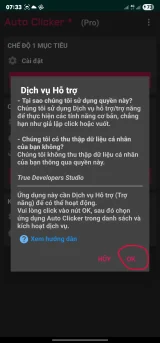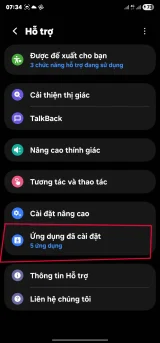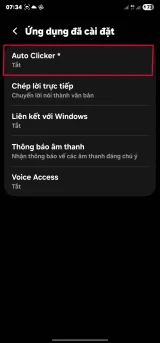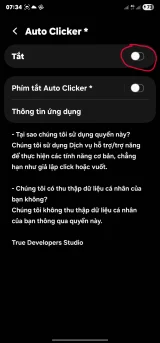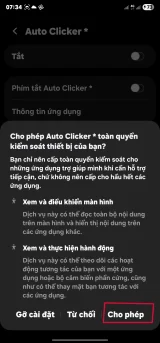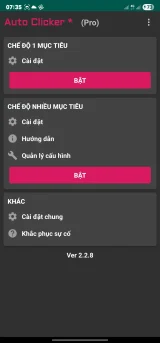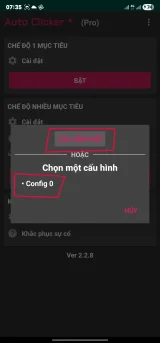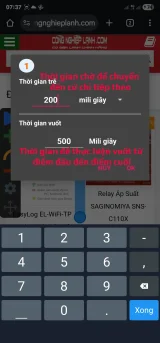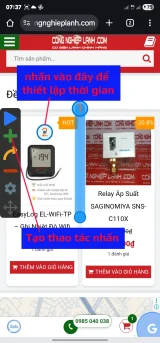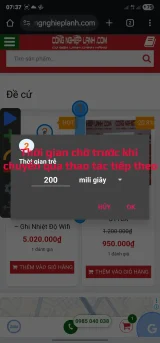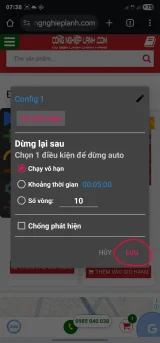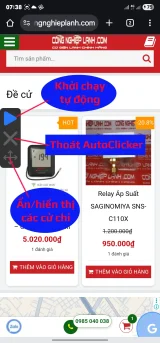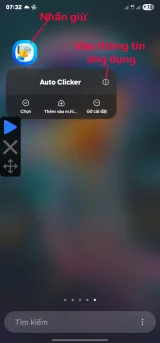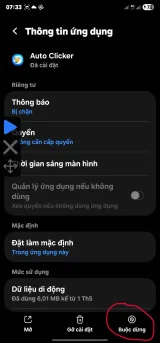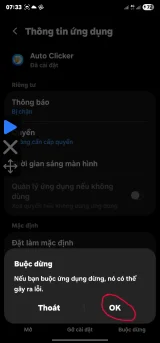Cách sử dụng Auto Clicker trên Android
Auto Clicker là phần mềm tự động thay thế bạn vuốt và click trên điện thoại Android. Trên IPhone thì rất hạn chế việc Auto, nên mình không đề cập ở đây. Trái lại, Auto Clicker trên Android bạn có thể tạo rất nhiều thao tác và giao cho nó một đống “công việc” phức tạp.
Ở đây mình chỉ hướng dẫn trên phần mềm Auto Clicker mà mình đã sử dụng qua thời gian dài. Còn rất nhiều phần mềm có chức năng tương tự, các bạn tự khác phá nhé.
Cài đặt phần mềm Auto Clicker
- Tìm kiếm từ khóa Auto Clicker trong CH Play
- Chọn ứng dụng Auto Clicker và cài đặt
Cấp quyền cho ứng dụng Auto Clicker
Sau khi cài đặt hoàn tất, bạn mở ứng dụng lên từ danh sách ứng dụng hoặc từ màn hình chờ của điện thoại. Nó không thể hoạt động cho đến khi bạn cấp quyền cho nó và tạo các tác vụ vuốt hay click.
Mở ứng dụng, cửa sổ thông báo bật lên, nhấp vào OK để chuyển đến mục phân quyền.
Tiếp tục vào mục “Ứng dụng đã cài đặt”. Lưu ý: ở mỗi điện thoại khác nhau, menu và cách trình bày có thể khác nhau, nếu bạn không nhìn thấy các menu trong hướng dẫn này trên điện thoại của bạn, hãy tìm kiếm thêm thông tin về điện thoại của bạn trên Internet.
Tạo các mục tiêu / tác vụ
Sau khi phân quyền xong, quay trở lại màn hình chính của ứng dụng Auto Clicker. Ở đây có 2 nút “Bật”, nút trên chỉ thực hiện 1 tác vụ, nút bên dưới cho phép bạn thực hiện 1 hoặc nhiều tác vụ. Mình luôn thực hiện nhiều tác vụ, và bây giờ … vẫn thế.
Nếu bạn đã có tác vụ phù hợp với công việc của bạn thì chỉ việc nhận chọn vào một cấu hình ngay bên dưới mục “Chọn một cấu hình”. Nếu không có cấu hình thích hợp, hoặc lần đầu sử dụng, bạn chọn “Cấu hình mới” và tiếp theo sẽ tạo các tác vụ.
Bạn lặp lại các công việc tạo vuốt hoặc nhấn như trên cho đến khi phù hợp với nhu cầu công việc của bạn. Sau khi đã thiết lập đầy đủ, đừng quên nhấn vào nút có hình bánh răng để lưu lại cấu hình.
Bạn có thể thu gọn lại ứng dụng Auto Clicker hoặc hiển thị lại các cử chỉ vuốt/nhấn đã tạo. Nhấn nút tam giác để để bắt đầu thực hiện tự động. Bạn cũng có thể tắt nhanh ứng dụng bằng nút X ngay khi nó đang chạy.
An toàn – bảo mật khi sử dụng
Về nguyên lý, việc cấp quyền cho ứng dụng như trên sẽ cho phép ứng dụng lấy (cấp) thông tin từ điện thoại của bạn. Tuy nhiên, ứng dụng có làm điều tồi bại này hay không là do … Mình hoàn toàn không chắc chắn nhé! Mình đã dùng ứng dụng này nhiều năm rồi, nhiều lúc vẫn vô ý không tuân thủ vấn đề an toàn nhưng cũng chưa có vấn đề gì xảy ra.
Chúng ta cẩn thận vẫn hơn! Bằng các cách sau sẽ giúp bạn có thể hoàn toàn yên tâm khi dùng ứng dụng này:
- Cách 1: Sử dụng trên một điện thoại riêng. Trên chiếc điện thoại này, bạn chỉ dùng Auto Clicker và các phần mềm liên quan để chạy tự động. Mật khẩu các ứng dụng đã được nhập từ trước, sau khi sử dụng Auto Clicker -> không nhập thêm thông tin bảo mật nào nữa.
- Cách 2: Vẫn dùng chung với chiếc điện thoại thường ngày của bạn. Trước khi bạn cần thao tác gì liên quan đến tài khoản / bảo mật, thì chỉ cần “Buộc dừng” ứng dụng Auto Clicker. Thao tác “Buộc dừng” sẽ tắt nó đi và xóa đi mọi quyền. Cách buộc dừng như sau:
- Nhấn và giữ biểu tượng ứng dụng trên màn hình
- Nhấn chọn tiếp “Thông tin ứng dụng” (icon nhỏ có chữ “i”)
- Nhấn “Buộc dừng” và xác nhận ở thông báo tiếp theo
Để sử dụng lại Auto Clicker sau khi đã “Buộc dừng”, bạn mở nó lên và cấp lại quyền như trên đoạn đầu hướng dẫn.
Chúng mình vẫn hoạt động kinh doanh trên 2 website chính: https://nguyenminh.vn và https://congnghieplanh.com. Thời gian rỗi chúng mình chia sẻ các mẹo hay, mong các bạn hoan hỉ!
FB của mình: thietbi.congnghieplanh cũng rất mong một like của bạn!